Discord es un programa de comunicación popular dirigido a usuarios de juegos de computadora. La principal razón de la popularidad entre los usuarios es una interfaz simple, una amplia gama de posibilidades, una de las cuales es reproducir música en el servidor.
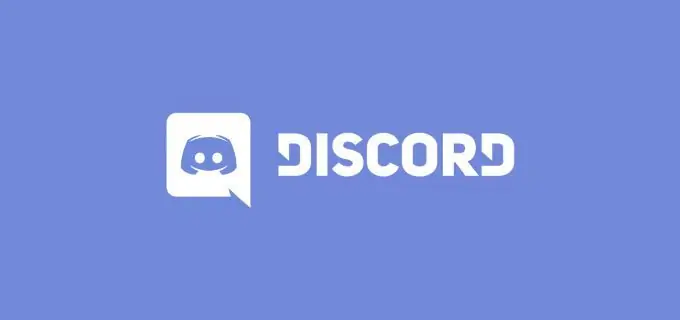
¿Cómo transmito música en Discord?
A veces, el juego no permite reproducir música en paralelo con el juego y, a veces, un reproductor de audio separado carga significativamente la PC, reduce el FPS, hay bloqueos menores o el juego no se inicia en absoluto. En algunos casos, la música crea una atmósfera en la comunicación con los amigos, crea comodidad. Discord brinda la capacidad de transmitir pistas para usuarios en el mismo servidor. Esto se puede hacer usando un bot de música. No es necesario descargar programas de terceros, tampoco habrá carga en Discord, lo que te permitirá continuar el juego con comodidad.
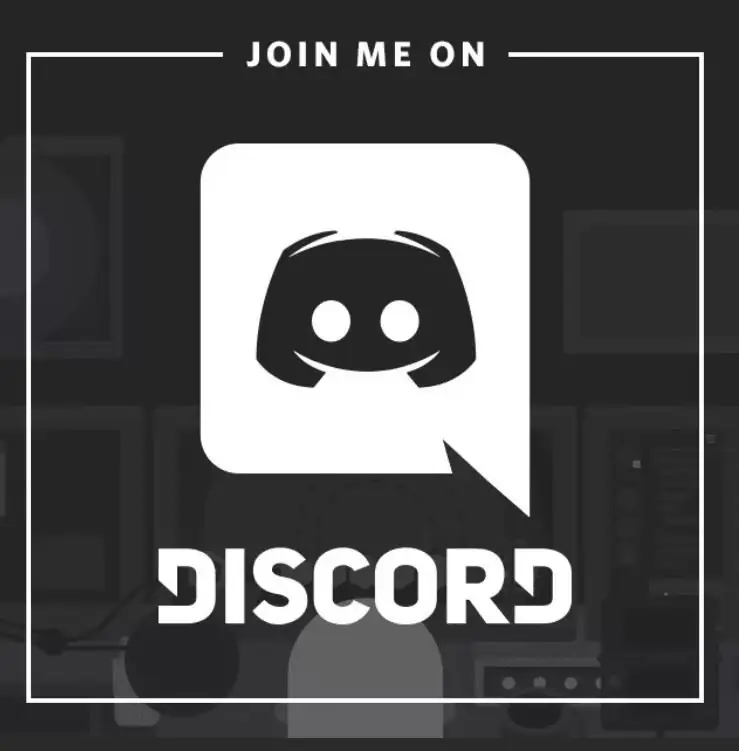
Configurar un bot de música
Para agregar con éxito un bot al servidor, necesita derechos de administrador. Se pueden encontrar en el servicio en inglés Сarbonitex en la pestaña "Discord Bots". Es necesario encontrar un bot en la lista que tenga la capacidad de transmitir música. La información sobre las funciones del programa se puede encontrar a continuación en la pestaña "Información". El bot más popular es Rythm, sin embargo, puede agregar cualquier otro.
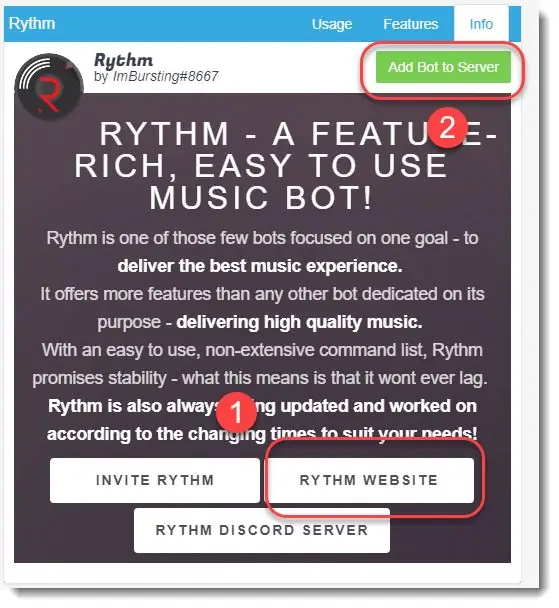
Para conectar el bot al servidor deseado, necesita:
- Haga clic en el botón verde "Agregar al servidor". El sitio le pedirá que ingrese su nombre de usuario y contraseña para su cuenta de Discord.
-
Después de iniciar sesión en la cuenta, el servicio le pedirá que indique el servidor de la lista, donde pronto se conectará el bot. Después de hacer clic en "Autorizar", el programa se agregará correctamente.

Imagen - El bot puede ser controlado por comandos que comienzan con "!"
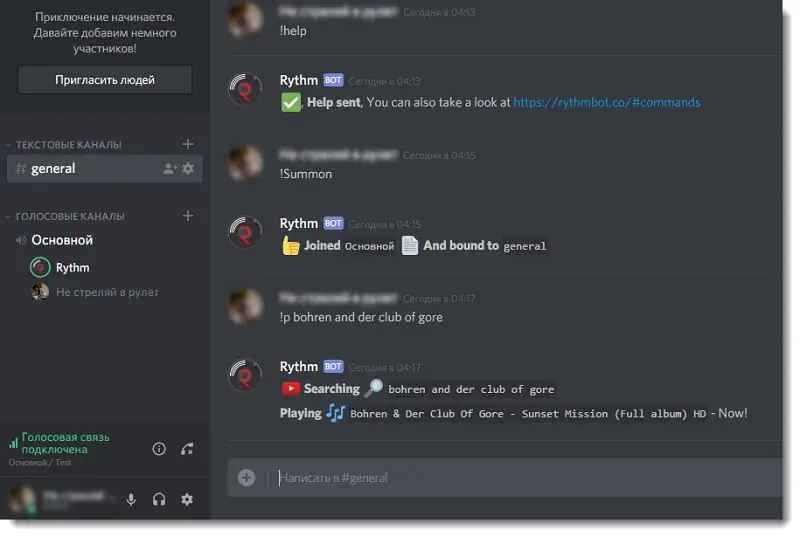
Puede agregar software a través del sitio web oficial del desarrollador. Bajando hasta la parte inferior de la página, debe hacer clic en el botón "Agregar Rythm a su servidor de Discord" y pasar por la autorización. Luego, el cliente irá inmediatamente a la lista de servidores disponibles y le pedirá que seleccione el que necesita.
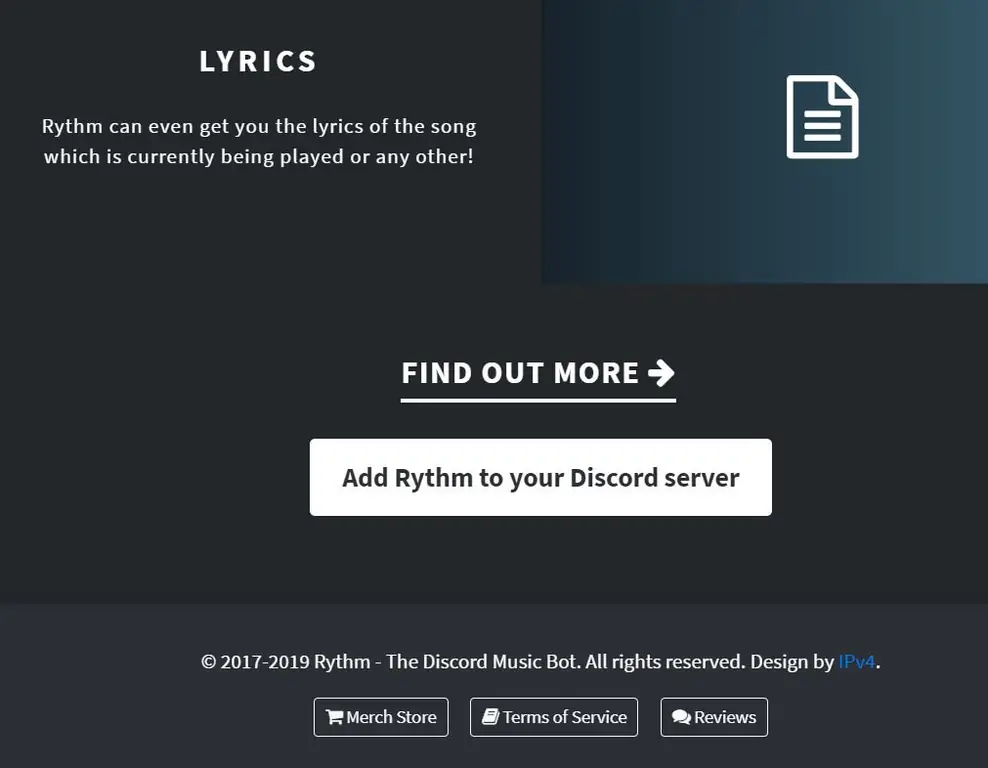
Cómo reproducir música de YouTube o SoundCloud
- Para activar el programa, debe registrar el comando "! Summon" en el chat de texto. Después de eso, el bot aparecerá en el canal del chat de voz. Por razones obvias, el bot permanecerá "silencioso".
- Comenzar a transmitir el audio que desea no es difícil. Es necesario registrar el programa "! P" o "! Play" y separar por un espacio el nombre de la canción o un enlace directo a un video o lista de reproducción de YouTube, SoundCloud.
- Después, el bot comenzará a buscar la pista y, si tiene éxito, comenzará a reproducirse en el servidor.
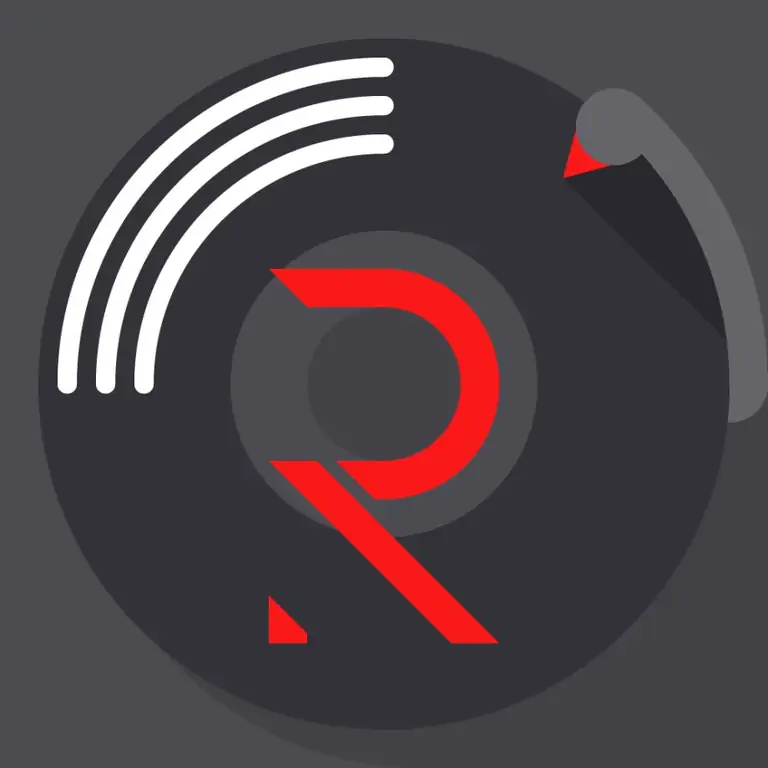
Es importante darse cuenta de que todos los comandos son relevantes solo para este bot. Los comandos para otros programas se pueden encontrar en la pestaña "Información", hay instrucciones escritas para su uso. Se agregan de acuerdo con el mismo principio. Si se requiere información adicional, debajo los desarrolladores dejan un enlace al sitio web oficial de la aplicación.






